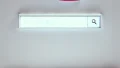LINEで友達を追加する際に、QRコードを使う方法はとても便利です。
しかし、QRコードの表示方法や送信方法を知らない場合や、友達追加がうまくいかない場合もあります。
本記事では、LINEでQRコードを使った友達追加の手順や、よくある問題とその解決方法について詳しく解説します。
LINEのQRコードを活用して、スムーズに友達を追加できるようにしましょう。
関連記事:LINEキープ機能の使い方と注意点:保存場所、見られる範囲、保存期間、削除方法を解説
関連記事:LINEの送信取り消しができない?見る方法や復元の裏ワザを徹底解説!
関連記事:LINEで連絡先を転送する方法と手順を徹底解説
この記事を読むとわかること
- LINEでのQRコード表示と共有方法
- QRコードを使った友達追加の手順
- 友達追加できない時の対処法
LINEでのQRコードの出し方を解説
LINEでQRコードを使って友達を追加するには、まず自分のQRコードを表示する方法を知ることが重要です。
この手順を知っておけば、すぐに友達に自分のQRコードをシェアすることができ、スムーズに友達追加が可能です。
ここでは、LINEアプリでのQRコードの出し方と、その後の共有方法について解説します。
QRコードを表示する手順
LINEアプリで自分のQRコードを表示する手順はとても簡単です。
まず、LINEアプリを開き、右上の「友達追加」アイコンをタップします。
次に「QRコード」を選択すると、自分専用のQRコードが表示されます。
このQRコードは、他のLINEユーザーがスキャンすることで、簡単に友達として追加してもらうことが可能です。
QRコードを共有する方法
表示したQRコードを他の人と共有したい場合は、LINEの機能を使って送信することができます。
QRコードを表示した画面で「共有」ボタンをタップし、メールやメッセージアプリを選んで送信しましょう。
これで相手がそのQRコードを読み込むだけで、友達追加が完了します。
QRコードを画像として保存しておくこともできるため、必要な時にすぐ送ることも可能です。
LINEでQRコードを使った友達追加の方法
LINEでQRコードを使った友達追加は、非常に簡単で便利な方法です。
友達のQRコードを読み取るか、QRコードを相手に送信してもらうことで、スムーズに友達を追加することができます。
ここでは、QRコードを使って友達を追加する手順を詳しく説明します。
QRコードを読み込んで友達追加
友達からQRコードを送ってもらった場合、そのコードをスキャンすることで簡単に友達を追加できます。
LINEの「友達追加」メニューから「QRコード」を選択し、カメラで相手のQRコードをスキャンしましょう。
スキャンが完了すると、相手の情報が表示され、「友達追加」ボタンを押すことで、友達登録が完了します。
友達追加のためにQRコードを送信する
逆に、自分のQRコードを相手に送信して、友達追加してもらうことも可能です。
QRコードを表示し、「共有」ボタンを使って、メールや他のメッセージアプリで送信しましょう。
相手がそのQRコードを読み込むことで、簡単にあなたを友達として追加してもらえます。
LINEでQRコードによる友達追加ができない時の対処法
QRコードを使った友達追加がうまくいかない場合、いくつかの原因が考えられます。
このセクションでは、よくあるトラブルとその解決方法について説明します。
友達追加がうまくできない時は、以下の対処法を試してみてください。
QRコードを更新していないか確認する
LINEでは、QRコードを更新することが可能です。しかし、QRコードを更新すると古いコードは無効になります。
そのため、友達追加のためにQRコードを送った後、途中でQRコードを更新してしまうと、相手が読み込んでも友達追加ができなくなってしまいます。
友達追加が終わるまで、QRコードの更新は避けるようにしましょう。
メッセージ受信拒否の設定を確認する
QRコードを使って友達追加をする際に、メッセージ受信拒否の設定がオンになっていると、相手がメッセージを送っても受信できないことがあります。
この設定がオンになっている場合、友達追加が完了していないように見えることがあるため、友達追加をする時には設定をオフにしておくとよいでしょう。
「友だちへの追加を許可」設定や「IDによる友だち追加を許可」の設定も合わせて確認してください。
まとめ:LINEのQRコードを使った友達追加をスムーズに行う方法
LINEのQRコードを使った友達追加は、非常に便利で簡単な方法です。
しかし、いくつかの注意点を守ることで、さらにスムーズに友達追加が可能になります。
まず、QRコードを表示して相手にシェアする方法や、QRコードを読み取って友達を追加する方法をしっかりと理解しておきましょう。
また、QRコードの更新や、メッセージ受信拒否などの設定にも注意し、必要に応じて設定を確認することで、トラブルを未然に防ぐことができます。
これらのポイントを押さえておくことで、LINEを使った友達追加をスムーズに行えるようになるでしょう。
この記事のまとめ
- LINEのQRコードの表示と共有方法
- QRコードを使った友達追加の手順
- QRコードを使った友達追加ができない時の対処法
- メッセージ受信拒否や設定確認が重要
関連記事:LINEキープ機能の使い方と注意点:保存場所、見られる範囲、保存期間、削除方法を解説
関連記事:LINEの送信取り消しができない?見る方法や復元の裏ワザを徹底解説!
関連記事:LINEで連絡先を転送する方法と手順を徹底解説